用友T3标准版操作流程
用友T3标准版操作流程 (2)

用友T3操作流程--12011-08-27期初设置:1 机构设置点基础设置-----机构设置----部门档案----输入部门信息-----点保存以后要添加机构信息进入此界面2 职员档案点基础设置-----机构设置----职员档案----输入职员信息-----点增加以理要添加职员信息进入此界面3 客户分类,供应商分类基础设置----往来单位----客户分类-------点增加-----输入编码,名称----保存。
以后要添加客户,供应商分类进入此界面供应商分填写同客户一样4 客户档案,供应商档案。
基础设置----往来单位-----客户档案----选择客户分类------点增加-----输入客户编号,名称等信息点保存。
以后要添加客户,供应商档案进入此界面供应商档案同客户档案一样5 存货分类存货档案基础设置-----存货-----存货分类----输入编码,名称,点保存存货档案同分类一样。
先填分类再填档案。
要想添加还是进入此界面。
6 会计科目增加基础设置----财务----会计科目----增加-----输入编码,名称-----点保存。
以上1—6所添加的各种档案或分类,如果没有用之前是可以删除的,用之后不可以删除。
7 凭证类别基础设置----财务----凭证类别----记账凭证-----退出8 结算方式基础设置-----收付结算----结算方式-----输入编码,名称-----保存9 仓库档案基础设置-----购销存-----仓库档案-----点增加-----输入编码,名称----保存10 收发类别基础设置-----购销存----收发类别----填写收入发出类别----保存11 采购类型销售类型基础设置-----购销存-----采购类型----输入编,名称,类别。
12 存货科目设置核算菜单-----科目设置----存货科目-----输入仓库编码,存货分类编码,存货科目编码----保存核算菜单----科目设置-----供应商往来科目--------输入基本科目设置,控制科目设置,结算方式科目设置。
用友T3操作流程

用友T3操作流程用友T3操作流程你知道用友T3操作流程是怎样的吗?你对用友T3操作流程了解吗?下面是yjbys店铺为大家带来的用友T3操作流程,欢迎阅读。
一系统管理1、登录系统管理点击登录系统管理——点击系统下拉菜单注册——弹出系统管理员登录对话框(管理员Admin,密码为空)——确定;2、建立账套点击系统管理账套下拉菜单——建立——输入账套号——设置账套名称——设置账套径——设置会计期间——点击下一步——输入单位信息——核算类型——点击下一步——基础信息——科目编码设置长度。
3、增加操作员点击权限——操作员——增加操作员并设置密码4、设置操作员权限点击权限——设置帐套操作员的'权限5、账套的输出、引入引入输出账套:系统管理下——引入、输出文件前缀名UfErpAct(引入时要账套号不能相同,以免覆盖账套)二总账系统1、基础设置(1)凭证类别的设置基础设置→ 财务→ 凭证类别(2)会计科目的增加、删除、修改基础设置→ 财务→ 会计科目2、总账(1)期初数据的录入总账→ 设置→ 期初余额(录入余额时先录入末级科目的期初余额,上一级科目余额自动汇总)(2)选项设置总账→ 设置→ 选项→ 账簿→ 凭证、账簿套打前面打对钩→ 确定(3)做帐填制凭证→ 审核凭证→ 记账→ 转账→ 结账填制凭证:增加→ 摘要、科目、金额作废凭证:填制凭证(找到要作废的凭证) → 制单→ 作废取消作废:填制凭证(找到要作废的凭证) → 制单→ 作废/恢复整理凭证:填制凭证(找到要作废的凭证) → 制单→ 整理凭证审核凭证:退出总账账套重新注册更换操作人员进入账套——总帐系统——审核凭证——选择要审核的凭证(若有错则标错后修改)——记账。
(4)记账记账:总账→ 凭证→ 记账反记账:总账→ 期末→ 对账(Ctrl+H)输入口令,也就是登录密码(提示恢复记账前状态已被激活) → 凭证→ 恢复记账前状态→ 1、最近一次记账前状态 2、XX年XX月初记账前状态(5)结账结账:总账→ 期末→ 结账反结账:月末结账→ Ctrl+Shift+F6 → 输入口令也就是登录密码三UFO报表设置1、报表处理启动UFO创建空白报表——格式菜单下——报表模板——数据——关键字设置、录入(左下角有格式和数据切换)——编辑菜单——追加表页2、报表公式设计格式状态下(若数据状态下求和则不能生成公式)——自动求和选定向左向右求和3、舍位平衡公式数据——编辑公式——舍位公式——舍位平衡公式对话框(舍位位数为1,区域中的数据除10;为2则除100。
2024年度用友财务软件T3标准版教程课件

28
2023 WORK SUMMARY
用友财务软件T3标准 版教程课件
REPORTING
2024/2/3
1
目录
• 业务介绍 • 财务业绩展示 • 竞品分析对比 • 未来展望规划 • 总结与建议提出
2024/2/3
2
PART 01
业务介绍
2024/2/33源自业务构成概述0102
03
财务会计管理
包括总账、报表、固定资 产、现金银行等模块,满 足企业日常财务核算和管 理需求。
17
PART 04
未来展望规划
2024/2/3
18
技术创新方向探索
01
02
03
04
人工智能技术在财务领域的应 用研究
区块链技术在财务数据安全方 面的探索
云计算在提升财务处理效率方 面的前景
大数据分析在财务决策支持中 的作用
2024/2/3
19
产品升级迭代计划部署
01
02
03
04
持续优化用户界面,提 升用户体验
于不同规模的企业。
速达财务软件
02
专注于为企业提供高效、易用的财务管理软件,拥有较高的市
场份额。
管家婆财务软件
03
集进销存与财务一体化管理,适用于商贸、零售、批发等行业
。
14
功能差异与优劣势剖析
用友T3标准版
功能全面,包括财务、供应链、生产等模块,易 于上手,操作简便。优势在于其稳定性和数据安 全性较高;劣势在于某些高级功能需要额外付费 开通。
速达财务软件
以高效、快速著称,适用于对财务管理效率要求 较高的企业。优势在于其处理速度快、支持多用 户同时操作;劣势在于某些功能可能不够细致, 需要用户自行优化。
t3用友通标准版安装教程
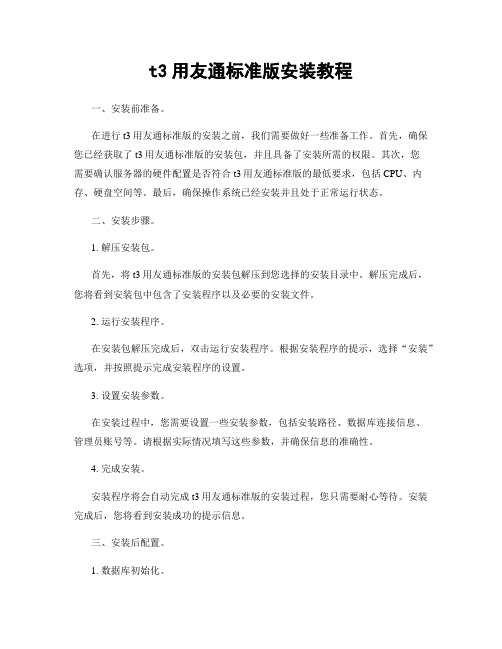
t3用友通标准版安装教程一、安装前准备。
在进行t3用友通标准版的安装之前,我们需要做好一些准备工作。
首先,确保您已经获取了t3用友通标准版的安装包,并且具备了安装所需的权限。
其次,您需要确认服务器的硬件配置是否符合t3用友通标准版的最低要求,包括CPU、内存、硬盘空间等。
最后,确保操作系统已经安装并且处于正常运行状态。
二、安装步骤。
1. 解压安装包。
首先,将t3用友通标准版的安装包解压到您选择的安装目录中。
解压完成后,您将看到安装包中包含了安装程序以及必要的安装文件。
2. 运行安装程序。
在安装包解压完成后,双击运行安装程序。
根据安装程序的提示,选择“安装”选项,并按照提示完成安装程序的设置。
3. 设置安装参数。
在安装过程中,您需要设置一些安装参数,包括安装路径、数据库连接信息、管理员账号等。
请根据实际情况填写这些参数,并确保信息的准确性。
4. 完成安装。
安装程序将会自动完成t3用友通标准版的安装过程,您只需要耐心等待。
安装完成后,您将看到安装成功的提示信息。
三、安装后配置。
1. 数据库初始化。
安装完成后,您需要对数据库进行初始化设置。
登录数据库管理工具,创建t3用友通标准版所需的数据库,并导入初始数据。
2. 检查服务运行状态。
在安装完成后,您需要检查t3用友通标准版相关的服务是否正常运行。
包括Web服务、数据库服务等。
确保这些服务都处于正常运行状态。
3. 测试安装效果。
最后,您可以通过浏览器访问t3用友通标准版的管理页面,进行登录和简单的功能测试,以确保安装效果正常。
四、常见问题解决。
1. 安装过程中出现错误提示。
如果在安装过程中出现错误提示,您可以根据提示信息进行排查和解决。
通常情况下,错误提示会提供解决方案或者相关的错误代码,您可以通过搜索引擎或者官方文档找到解决方法。
2. 服务启动失败。
如果安装完成后相关服务启动失败,您可以检查服务日志,查看具体的错误信息。
常见的原因包括端口冲突、权限不足等,您可以根据错误信息进行相应的调整。
用友T3操作手册(图文解析)

第一章:建立帐套 (1)1.1进入系统管理界面: (1)1.3开始建账: (3)第二章:增加操作员与权限设置 (7)2.1:增加操作员: (7)2.2权限设置: (9)2.3设置备份和输出:(添加自动备份设置时路径YYBAK) (10)第三章:基础设置 (12)3.4客户供应商档案: (14)3.5新增加会计科目: (16)3.6修改会计科目: (18)3.7删除会计科目: (18)3.8项目大类预制 (19)3.81指定科目: (20)3.9录入期初 (22)第四章:总账流程操作 (23)4.1更换操作员: (23)4.2填制凭证: (24)4.3、出纳鉴字: (26)4.4审核凭证是: (27)4.5删除凭证 (28)4.6记帐: (29)4.51.月末结转 (31)4.6结账 (31)4.7取消结账(在凭证需要修改的时候) (33)4.8反记账(恢复记账前的状态):修改已记账凭证的第二步 (34)T3操作手册第一章:建立帐套1.1进入系统管理界面:软件安装成功后会在桌面出现两个图标,点击如右图系统管理图标进关注新浪微博:编制者:Richard(常利)入界面;1.2进行注册(图1.12)点击系统管理图标有注册按钮进入,出现如下界面:图1.13关注新浪微博:编制者:Richard(常利)(图1.13)输入系统管理员:admin,密码为空,这样注册步骤就完成了-确定1.3开始建账:一、点击菜单中账套-建立-进入界面-录入账套信息-单位信息-核算类型-基础信息-点击完成-启用账套-根据需要启用模块-完成建账,演示步骤如下图:注意点:1.其中启用会计日期为该年1月份(默认),几月启用在后面设置;2.核算类型中,使用小企业会计准则2013(图1.14)注:此处必须是1月;(注:录入单位的部分信息)(图1.15)关注新浪微博:编制者:Richard(常利)(图1.16)(注:此处选择小企业会计准则,并正确录入企业性质)(图1.17)关注新浪微博:编制者:Richard(常利)(图1.18)备注:此处按正常流程下一步进行操作(图1.19)关注新浪微博:编制者:Richard(常利)(图1.2)(图1.21)备注:正常流程进行下一步操作(图1.22)关注新浪微博:编制者:Richard(常利)(图1.23)注:根据需求模块启用,建立账套就成功了,此处必须是作账的月的第一天。
用友T3基本操作手册

用友T3基本操作手册一、建帐 (设操作员、建立帐套)1、系统管理→系统→注册→用户名选Admin→确定2、权限→操作员→增加→输入编号、姓名→增加→退出3、建帐→帐套→建立→输入帐套号、启用期、公司简称→下一步→公司全称、简称→下一步→企业性质、行业类别设置→工业\商业、新会计准则→帐套主管选择→下一步、建帐→科目编码设置(4-2-2-2)→下一步→小数位选择→下一步→建帐成功---启用帐套4、权限→权限→选帐套号→选操作员→增加→选权限(或直接在“帐套主管”处打勾)→确认二、系统初始化进入总帐,点击系统初始化。
1、会计科目设置a.增加科目:会计科目→增加→输入编码、中文名称(如100201→中国银行)点增加,确认。
b.设辅助核算:点击相关科目,如1122应收账款,双击应收账款,点修改,在辅助核算栏中,点击“客户往来” →确认,另2202应付账款,点修改,在辅助核算栏中,点击“供应商往来” →确认。
(可选项)c.指定科目:系统初始化→会计科目→编辑→指定科目→现金总帐科目→双击1001库存现金→确认。
银行总帐科目→双击1002银行存款→确认,现金流量科目→双击1001、1002、1012→确认(可选项)2、凭证类别→记账凭证或收、付、转凭证3、结算方式→点击增加→保存 (可选项)如编码 1 名称支票结算如: 101 现金支票 102 转帐支票4、客户/供应商分类→点击增加→保存。
如编码 01 上海,02 浙江或 01 华东 02 华南5、客户/供应商档案录入→点击所属类别→点击增加→编号、全称、简称→保存6、录入期初余额a.若年初启用,则直接录入年初余额。
b.若年中启用,则需输入启用时的月初数(期初余额),并输入年初至启用期初的累计发生额。
损益类科目的累计发生额也需录入。
c.有辅助核算的科目录入期初数→直接输入累计发生额输入期初余额时须双击,在弹出的窗口点击增加→输入客户、摘要、方向、金额→退出,自动保存三、填制凭证1、填制凭证点击填制凭证按钮→在弹出的对话框中点增加按钮→分别录入凭证类别、附单据数、摘要、凭证科目、金额直至本张凭证录入完成→如果要继续增加直接点增加就可以;如果不需要继续增加点击保存后退出即可。
用友财务软件T3标准版教程

会计科目设置
基础设置→财务→会计科目→增加
注意点:
辅助核算的设置 指定现金和银行科目 指定现金流量科目
部门档案
基础设置→机构设置→部门档案→ (如图)
职员档案
基础设置→机构设置→职员档案(如图)
供应商分类和供应商档案
分类编码: 分类名称:
• 基础设置→往来单位→供 应商分类(录入右边分类)
01
操作步骤:在往来下→选择要查询的账簿(如图)→包含未记账凭证
辅助查询
• 部门、个人费用明细帐查询
审核
总帐系统(换人审核001)—>凭证—>审核凭证—> 选择好要审核的凭证—>确定(如图)
• 单张审核 • 批量审核
审核
记账
• 总账—>凭证—>记账—>选择要记账的凭证—>下 一步(如图) —>下一步(如图) —>记账(如 图)
借:银行存款--------工行存款
11,700
贷:主营业务收入
10,000
应交税金-----应缴增值税-------销项税额
1,700
6.7日,收到北方通用公司的乙材料,数量100吨,无税单价单价500元/吨,贷款下月
支付,材料验收入库。
借:原材料-----乙材料
50,000
应交税费—应缴增值税--进项税额
20,000元,用工行转账支票支付,支票号为:2343
借:在建工程-----运输费-----内装修工程
800
在建工程-----人工费-----内装修工程
200
在建工程-----材料费-----内装修工程
20,000
贷:银行存款-----工行存款
21,000
用友t3操作流程
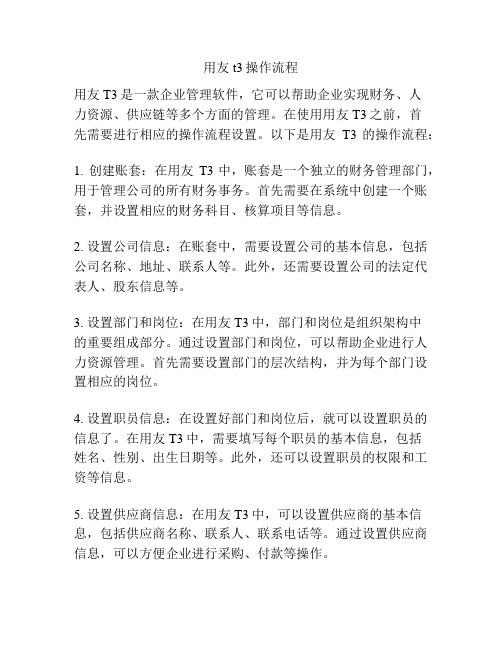
用友t3操作流程用友T3是一款企业管理软件,它可以帮助企业实现财务、人力资源、供应链等多个方面的管理。
在使用用友T3之前,首先需要进行相应的操作流程设置。
以下是用友T3的操作流程:1. 创建账套:在用友T3中,账套是一个独立的财务管理部门,用于管理公司的所有财务事务。
首先需要在系统中创建一个账套,并设置相应的财务科目、核算项目等信息。
2. 设置公司信息:在账套中,需要设置公司的基本信息,包括公司名称、地址、联系人等。
此外,还需要设置公司的法定代表人、股东信息等。
3. 设置部门和岗位:在用友T3中,部门和岗位是组织架构中的重要组成部分。
通过设置部门和岗位,可以帮助企业进行人力资源管理。
首先需要设置部门的层次结构,并为每个部门设置相应的岗位。
4. 设置职员信息:在设置好部门和岗位后,就可以设置职员的信息了。
在用友T3中,需要填写每个职员的基本信息,包括姓名、性别、出生日期等。
此外,还可以设置职员的权限和工资等信息。
5. 设置供应商信息:在用友T3中,可以设置供应商的基本信息,包括供应商名称、联系人、联系电话等。
通过设置供应商信息,可以方便企业进行采购、付款等操作。
6. 设置客户信息:在用友T3中,可以设置客户的基本信息,包括客户名称、联系人、联系电话等。
通过设置客户信息,可以方便企业进行销售、收款等操作。
7. 设置物料信息:在用友T3中,可以设置物料的基本信息,包括物料名称、规格、计量单位等。
通过设置物料信息,可以方便企业进行库存管理、采购、销售等操作。
8. 设置销售订单:在用友T3中,可以设置销售订单,包括订单的基本信息、物料的数量和价格等。
通过设置销售订单,可以方便企业进行销售管理和库存管理。
9. 设置采购订单:在用友T3中,可以设置采购订单,包括订单的基本信息、物料的数量和价格等。
通过设置采购订单,可以方便企业进行采购管理和库存管理。
10. 设置财务凭证:在用友T3中,可以设置财务凭证,包括收款凭证、付款凭证等。
用友通T3标准版进销存业务操作说明书
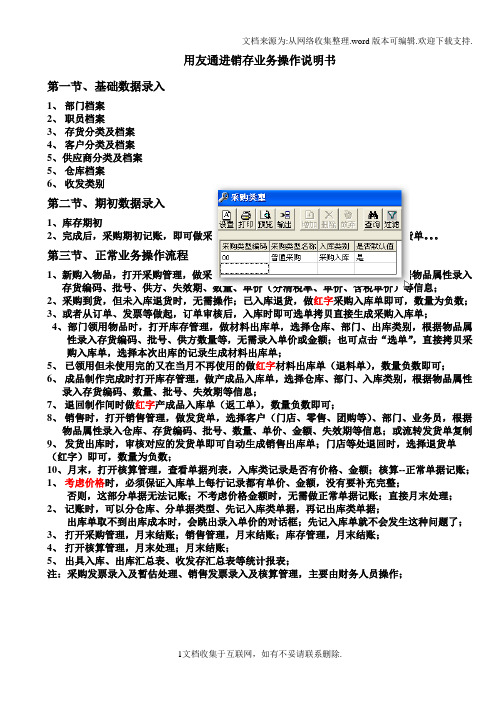
文档来源为:从网络收集整理.word版本可编辑.欢迎下载支持.用友通进销存业务操作说明书第一节、基础数据录入1、部门档案2、职员档案3、存货分类及档案4、客户分类及档案5、供应商分类及档案5、仓库档案6、收发类别第二节、期初数据录入1、库存期初2、完成后,采购期初记账,即可做采购入库单、材料出库单、产成品入库单、发货单。
第三节、正常业务操作流程1、新购入物品,打开采购管理,做采购入库单,选择仓库、部门、供应商等,根据物品属性录入存货编码、批号、供方、失效期、数量、单价(分清税率、单价、含税单价)等信息;2、采购到货,但未入库退货时,无需操作;已入库退货,做红字采购入库单即可,数量为负数;3、或者从订单、发票等做起,订单审核后,入库时即可选单拷贝直接生成采购入库单;4、部门领用物品时,打开库存管理,做材料出库单,选择仓库、部门、出库类别,根据物品属性录入存货编码、批号、供方数量等,无需录入单价或金额;也可点击“选单”,直接拷贝采购入库单,选择本次出库的记录生成材料出库单;5、已领用但未使用完的又在当月不再使用的做红字材料出库单(退料单),数量负数即可;6、成品制作完成时打开库存管理,做产成品入库单,选择仓库、部门、入库类别,根据物品属性录入存货编码、数量、批号、失效期等信息;7、退回制作间时做红字产成品入库单(返工单),数量负数即可;8、销售时,打开销售管理,做发货单,选择客户(门店、零售、团购等)、部门、业务员,根据物品属性录入仓库、存货编码、批号、数量、单价、金额、失效期等信息;或流转发货单复制9、发货出库时,审核对应的发货单即可自动生成销售出库单;门店等处退回时,选择退货单(红字)即可,数量为负数;10、月末,打开核算管理,查看单据列表,入库类记录是否有价格、金额;核算--正常单据记账;1、考虑价格时,必须保证入库单上每行记录都有单价、金额,没有要补充完整;否则,这部分单据无法记账;不考虑价格金额时,无需做正常单据记账;直接月末处理;2、记账时,可以分仓库、分单据类型、先记入库类单据,再记出库类单据;出库单取不到出库成本时,会跳出录入单价的对话框;先记入库单就不会发生这种问题了;3、打开采购管理,月末结账;销售管理,月末结账;库存管理,月末结账;4、打开核算管理,月末处理;月末结账;5、出具入库、出库汇总表、收发存汇总表等统计报表;注:采购发票录入及暂估处理、销售发票录入及核算管理,主要由财务人员操作;1文档收集于互联网,如有不妥请联系删除.。
用友T3标准版操作流程
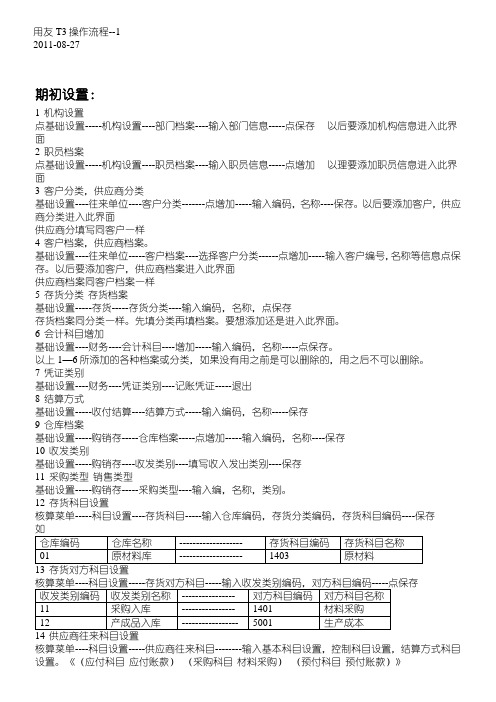
用友T3操作流程--12011-08-27期初设置:1 机构设置点基础设置-----机构设置----部门档案----输入部门信息-----点保存以后要添加机构信息进入此界面2 职员档案点基础设置-----机构设置----职员档案----输入职员信息-----点增加以理要添加职员信息进入此界面3 客户分类,供应商分类基础设置----往来单位----客户分类-------点增加-----输入编码,名称----保存。
以后要添加客户,供应商分类进入此界面供应商分填写同客户一样4 客户档案,供应商档案。
基础设置----往来单位-----客户档案----选择客户分类------点增加-----输入客户编号,名称等信息点保存。
以后要添加客户,供应商档案进入此界面供应商档案同客户档案一样5 存货分类存货档案基础设置-----存货-----存货分类----输入编码,名称,点保存存货档案同分类一样。
先填分类再填档案。
要想添加还是进入此界面。
6 会计科目增加基础设置----财务----会计科目----增加-----输入编码,名称-----点保存。
以上1—6所添加的各种档案或分类,如果没有用之前是可以删除的,用之后不可以删除。
7 凭证类别基础设置----财务----凭证类别----记账凭证-----退出8 结算方式基础设置-----收付结算----结算方式-----输入编码,名称-----保存9 仓库档案基础设置-----购销存-----仓库档案-----点增加-----输入编码,名称----保存10 收发类别基础设置-----购销存----收发类别----填写收入发出类别----保存11 采购类型销售类型基础设置-----购销存-----采购类型----输入编,名称,类别。
12 存货科目设置核算菜单-----科目设置----存货科目-----输入仓库编码,存货分类编码,存货科目编码----保存核算菜单----科目设置-----供应商往来科目--------输入基本科目设置,控制科目设置,结算方式科目设置。
T3标准版操作流程及注意事项
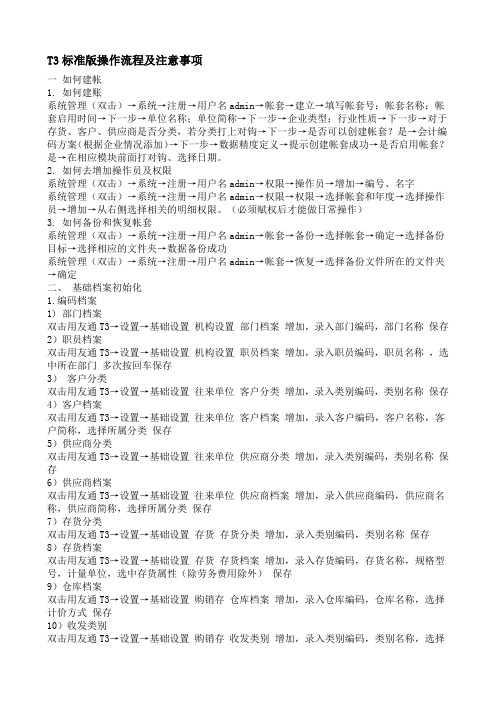
T3标准版操作流程及注意事项一如何建帐1. 如何建账系统管理(双击)→系统→注册→用户名admin→帐套→建立→填写帐套号;帐套名称;帐套启用时间→下一步→单位名称;单位简称→下一步→企业类型;行业性质→下一步→对于存货、客户、供应商是否分类,若分类打上对钩→下一步→是否可以创建帐套?是→会计编码方案(根据企业情况添加)→下一步→数据精度定义→提示创建帐套成功→是否启用帐套?是→在相应模块前面打对钩、选择日期。
2. 如何去增加操作员及权限系统管理(双击)→系统→注册→用户名admin→权限→操作员→增加→编号、名字系统管理(双击)→系统→注册→用户名admin→权限→权限→选择帐套和年度→选择操作员→增加→从右侧选择相关的明细权限。
(必须赋权后才能做日常操作)3. 如何备份和恢复帐套系统管理(双击)→系统→注册→用户名admin→帐套→备份→选择帐套→确定→选择备份目标→选择相应的文件夹→数据备份成功系统管理(双击)→系统→注册→用户名admin→帐套→恢复→选择备份文件所在的文件夹→确定二、基础档案初始化1.编码档案1) 部门档案双击用友通T3→设置→基础设置机构设置部门档案增加,录入部门编码,部门名称保存2)职员档案双击用友通T3→设置→基础设置机构设置职员档案增加,录入职员编码,职员名称,选中所在部门多次按回车保存3)客户分类双击用友通T3→设置→基础设置往来单位客户分类增加,录入类别编码,类别名称保存4)客户档案双击用友通T3→设置→基础设置往来单位客户档案增加,录入客户编码,客户名称,客户简称,选择所属分类保存5)供应商分类双击用友通T3→设置→基础设置往来单位供应商分类增加,录入类别编码,类别名称保存6)供应商档案双击用友通T3→设置→基础设置往来单位供应商档案增加,录入供应商编码,供应商名称,供应商简称,选择所属分类保存7)存货分类双击用友通T3→设置→基础设置存货存货分类增加,录入类别编码,类别名称保存8)存货档案双击用友通T3→设置→基础设置存货存货档案增加,录入存货编码,存货名称,规格型号,计量单位,选中存货属性(除劳务费用除外)保存9)仓库档案双击用友通T3→设置→基础设置购销存仓库档案增加,录入仓库编码,仓库名称,选择计价方式保存10)收发类别双击用友通T3→设置→基础设置购销存收发类别增加,录入类别编码,类别名称,选择收发标志(入库为收,出库为发)保存总账一、日常操作1) 如何设置会计科目: 双击用友通图标→总账→会计科目→增加→录入编码,科目名称(涉及到数量的加上单位,涉及到辅助核算的在相应的项目上打上对)2) 如何设置凭证类别:双击用友通图标→总账→凭证类别→增加→根据情况使用设置3) 如何做凭证:双击用友通图标→总账→填制凭证→增加→选择凭证类别→选择日期→选择附单据数→添加摘要→选择科目→填写金额→保存(最后一个科目可以直接按“=”自动找平)4) 如何审核凭证:双击用友通图标→总账→审核凭证→选择月份→确定→选择要审核的凭证→审核(审核下拉菜单→成批审核→全部审核)5) 如何记帐:双击用友通图标→总账→记账→全选→下一步→记帐→完成6) 如何结帐:双击用友通图标→总账→选择相应月份→结账→下一步→对账→显示对账结果→下一步→结帐(结帐必须连续,不能跳跃结帐,而且必须是上个月结帐后下月才能结帐)注:无论在查询凭证或审核凭证的时候,如果针对某个凭证号或某个科目的凭证,有个快捷的方式:单击查询或审核后→辅助查询→选择相应的科目→确定二、日常反操作如果使用过程中遇到结账后发现凭证有问题,就这样一个过程,如何从头到尾实现反操作,具体步骤如下:1)如何反结账(取消结账)双击用友通图标→输入用户名和密码→总帐→月末结帐→在最后一个结帐月选中后→Ctrl+Shift+F6→提示输入口令→确定2)如何反记账(分两步来执行)A.双击用友通图标→输入用户名和密码→菜单栏下总帐→期末→对账→在空白处单击→Ctrl+H→提示记账前状态已激活→确定B.双击用友通图标→输入用户名和密码→菜单栏下总帐→凭证→恢复记账前状态→在弹出的对话框里选择某月月初状态→确定→提示恢复记账已完成3)如何取消审核双击用友通图标→输入审核人的用户名和密码→总账→审核凭证→选择月份→确定→打开审核界面单击取消(也可单击审核菜单下→成批取消,完成所有凭证取消审核)4)如何修改凭证双击用友通图标→输入用户名和密码→总账→填制凭证→找到相应的凭证→对分录进行修改→或点击工具栏增、删分录→执行相应修改后保存5)如何删除凭证双击用友通图标→输入用户名和密码→总账→填制凭证→找到该凭证→菜单栏制单下作废、恢复→菜单栏制单下整理凭证→选择相应月份→全选→确定→提示是否整理凭证断号?(如果点“是”的话,将对当月该凭证类别下的所欲凭证进行整理,选择“否”的话,将保留该凭证号)以上过程进行完毕后,对帐务来说,还需要重新进行一遍所有的操作:凭证修改后→换人审核→记账→结账→最后出报表。
T3用友通标准版总账操作说明

T3用友通标准版总账操作说明应粉丝需求,写一篇关于T3总账操作详细说明,大家有什么需求可以提出来!总帐系统日常操作1、进入用友通打开用友通→输入操作员编号(例:001)→输入密码→选择帐套→选择操作日期→确定。
2、填制凭证点击总帐系统→填制凭证→增加→修改凭证日期→输入附单据数→录入摘要、选择科目、输入金额→借贷平衡后→点增加做下一份凭证注:1:可支持多借多贷、一借多贷、多借一贷2:借方录完金额后,在贷方金额处直接按’’=’’即可出数3、出纳签字本月所有凭证录入完成后,点左上角文件重新注册→操作员改为出纳的操作员进入用友通→点击总账→凭证→出纳签字→选择月份→确定→确定→点菜单上的出纳→成批出纳签字→确定→退出4、审核凭证本月所有凭证录入完成后,点左上角文件重新注册→操作员改为有审核权限的操作员进入用友通→点总帐→点凭证→点审核凭证→选择月份→确定→确定→点菜单上的审核→成批审核凭证→(提示完成凭证的审核)点确定→退出5、记帐以记帐权限的操作员(或账套主管)进入用友通→点总帐系统→点记帐→点全选→点下一步→点下一步→点记帐(第一次记帐时会提示期初试算平衡,点确定即可)→提示记帐完毕后,点确定,完成记帐工作6、转账生成(结转收入支出到本年利润)做结转损益的凭证之前,前面的凭证必须先审核、记账后,才能自动结转出凭证→点总帐→点期末→点转账生成→选择期间损益结转→选择结转月份→选择类型→全选→点确定→出现凭证界面后→检查数据是否正确→保存→退出7、完成本月总帐工作后,需要做月末结帐进入用友通→点总帐系统→点月末结帐→下一步→对账→(出现每月工作报告)下一步→结账。
8、若结账后发现凭证有错,需返回修改时,只有取消结账、取消记账、取消审核、取消签字后,才能修改凭证。
(1)、取消结账以帐套主管操作员进入进入用友通→点总帐→点期末→点结帐→选择需要反结账月份→同时按下Ctrl+Shift+F6 ,输入该操作员的密码→点确定即完成反结账。
(2024年)最新用友T3操作流程详解

2024/3/26
1
目录
2024/3/26
• 系统概述与安装 • 基础设置与初始化 • 凭证处理与记账 • 报表编制与分析 • 固定资产管理 • 往来管理与结算 • 期末处理与结账
2
01
系统概述与安装
2024/3/26
3
用友T3系统简介
01
用友T3是一款面向中小型企 业的财务管理软件,提供全
2024/3/26
23
折旧计提与分配处理
2024/3/26
折旧计提
系统根据设定的折旧方法和折旧年限 ,自动计算每项固定资产的月折旧额 ,并生成折旧凭证。用户可查看和修 改折旧凭证。
折旧分配
将计算出的折旧费用按照设定的分配 方式分配到相应的成本或费用科目中 ,以便进行后续的会计核算。
24
固定资产变动处理
对结算过程中出现的异常情况进行处理 ,如金额不符、票据问题等。
28
往来账龄分析及预警
往来账龄分析
对往来单位的应收应付账款进行账 龄分析,帮助企业了解往来款项的
回收和支付情况。
预警设置
根据企业的需求设置预警条件,如 账龄超过一定期限、金额超过一定
额度等。
2024/3/26
预警提示
当往来款项满足预警条件时,系统 会自动提示相关人员进行关注和处 理。
02
录入存货信息,如名称、规格型号、计量单位、单价等。
定义存货分类及属性,如是否批次管理、是否保质改
财务基础档案
录入会计科目、凭证字、结算方式、外币及汇率等基础信息。
2024/3/26
12
期初余额录入及调整
期初余额录入
01
根据各科目余额表,录入各科
用友T3标准版本使用说明
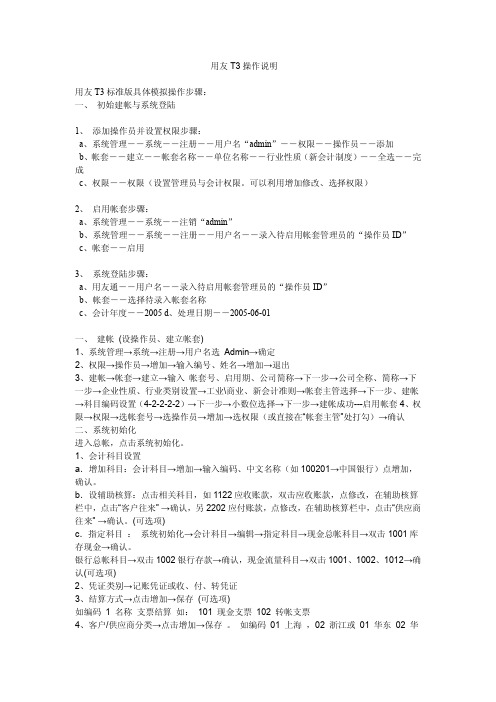
用友T3操作说明用友T3标准版具体模拟操作步骤:一、初始建帐与系统登陆1、添加操作员并设置权限步骤:a、系统管理――系统――注册――用户名“admin”――权限――操作员――添加b、帐套――建立――帐套名称――单位名称――行业性质(新会计制度)――全选――完成c、权限――权限(设置管理员与会计权限。
可以利用增加修改、选择权限)2、启用帐套步骤:a、系统管理――系统――注销“admin”b、系统管理――系统――注册――用户名――录入待启用帐套管理员的“操作员ID”c、帐套――启用3、系统登陆步骤:a、用友通――用户名――录入待启用帐套管理员的“操作员ID”b、帐套――选择待录入帐套名称c、会计年度――2005d、处理日期――2005-06-01一、建帐(设操作员、建立帐套)1、系统管理→系统→注册→用户名选Admin→确定2、权限→操作员→增加→输入编号、姓名→增加→退出3、建帐→帐套→建立→输入帐套号、启用期、公司简称→下一步→公司全称、简称→下一步→企业性质、行业类别设置→工业\商业、新会计准则→帐套主管选择→下一步、建帐→科目编码设置(4-2-2-2-2)→下一步→小数位选择→下一步→建帐成功---启用帐套4、权限→权限→选帐套号→选操作员→增加→选权限(或直接在“帐套主管”处打勾)→确认二、系统初始化进入总帐,点击系统初始化。
1、会计科目设置a.增加科目:会计科目→增加→输入编码、中文名称(如100201→中国银行)点增加,确认。
b.设辅助核算:点击相关科目,如1122应收账款,双击应收账款,点修改,在辅助核算栏中,点击“客户往来” →确认,另2202应付账款,点修改,在辅助核算栏中,点击“供应商往来” →确认。
(可选项)c.指定科目:系统初始化→会计科目→编辑→指定科目→现金总帐科目→双击1001库存现金→确认。
银行总帐科目→双击1002银行存款→确认,现金流量科目→双击1001、1002、1012→确认(可选项)2、凭证类别→记账凭证或收、付、转凭证3、结算方式→点击增加→保存(可选项)如编码1 名称支票结算如:101 现金支票102 转帐支票4、客户/供应商分类→点击增加→保存。
用友T3标准版--使用教程
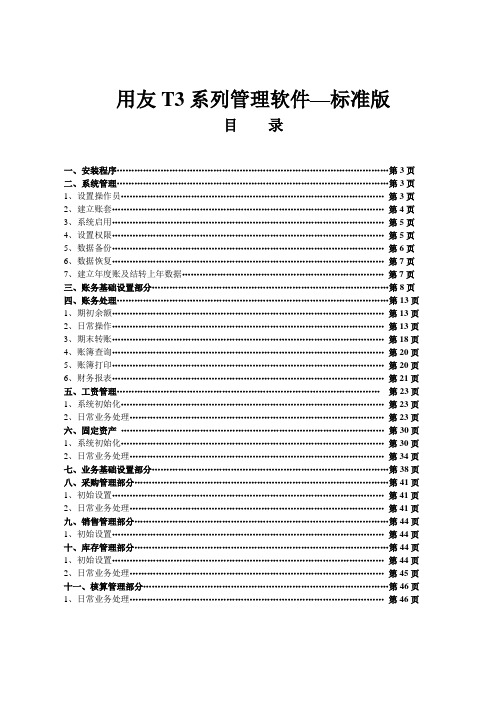
用友T3系列管理软件—标准版目录一、安装程序 (3)二、系统管理 (3)1、设置操作员 (3)2、建立账套 (4)3、系统启用 (5)4、设置权限 (5)5、数据备份 (6)6、数据恢复 (7)7、建立年度账及结转上年数据 (7)三、账务基础设置部分 (8)四、账务处理 (13)1、期初余额 (13)2、日常操作 (13)3、期末转账 (18)4、账簿查询 (20)5、账簿打印 (20)6、财务报表 (21)五、工资管理 (23)1、系统初始化 (23)2、日常业务处理 (23)六、固定资产 (30)1、系统初始化 (30)2、日常业务处理 (34)七、业务基础设置部分 (38)八、采购管理部分 (41)1、初始设置 (41)2、日常业务处理 (41)九、销售管理部分 (44)1、初始设置 (44)十、库存管理部分 (44)1、初始设置 (44)2、日常业务处理 (45)十一、核算管理部分 (46)1、日常业务处理 (46)一、程序安装1、检查工作检查电脑名称是否为全英文(或全拼音)若不是,则需要更改名称。
(计算机名称不能有带汉字或“—”)2、安装数据库放入光盘→选择打开MSDE2000RelA文件夹→双击setup进行数据库安装3、安装软件打开光盘中→双击打开用友通标准版→双击setup进行软件安装→点下一步→点是→点下一步→更改安装路径(D盘、E盘、F盘等)→下一步→选择全部安装→下一步下一步→下一步→系统将自动安装→程序安装完成后,系统将提示重新启动电脑→点完成重启电脑→电脑重启后,系统将自动创建系统数据库→提示是否立即建立账套→点否→表示所有完成后则表示软件已安装成功二、系统管理部分一、设置操作员双击系统管理→点系统→点注册→用户名为admin→确定→权限→操作员→增加→输入编码、姓名、口令等→点增加做下一个操作员。
二、建立账套系统管理→系统→注册→用户名为admin→确定→账套→建立→输入账套号(001~998)→输入账套名称→选择会计启用期→点下一步→输入单位名称、单位简称等资料→下一步→选择行业性质(新会计制度或2010年新会计制度)→选择账套主管→下一步→选择存货、客户、供应商是否分类打“√”(若有外币把外币核算打“√”)→完成→“可以创建账套了么?”→是→稍等片刻→出现分类编码方案时,设置相对应的编码方案→科目编码级次:4-2-2-2-2-2客户分类编码:2-2-2-2-2部门编码:2-2-2-2供应商分类编码:2-2-2-2其他编码可保持不变,保存→退出→设置数据精度→确定三、系统启用1、建完账套后直接启用在保存完数据精度后提示“是否立即进行启用设置”→是→在系统启用界面点击选择GL总账前面的□→选择启用日期(可选择任意年度与月份,但启用日期为通常为启用月的1日)→确定→“确实要启用当前系统吗?”→是→完成系统启用→退出→完成建立账套的所有工作。
用友t3标准版教程
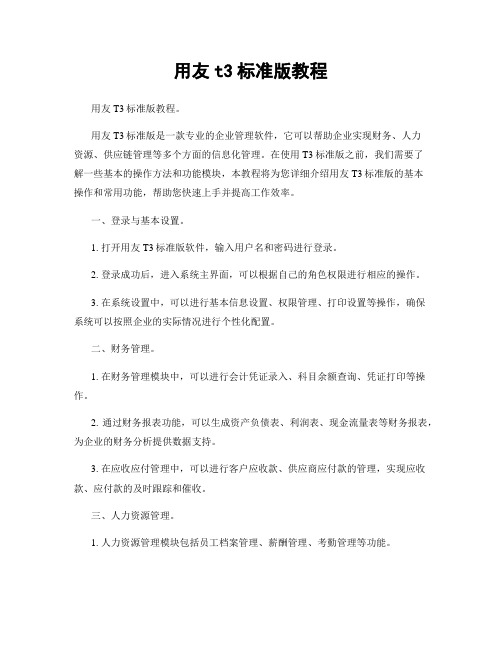
用友t3标准版教程用友T3标准版教程。
用友T3标准版是一款专业的企业管理软件,它可以帮助企业实现财务、人力资源、供应链管理等多个方面的信息化管理。
在使用T3标准版之前,我们需要了解一些基本的操作方法和功能模块,本教程将为您详细介绍用友T3标准版的基本操作和常用功能,帮助您快速上手并提高工作效率。
一、登录与基本设置。
1. 打开用友T3标准版软件,输入用户名和密码进行登录。
2. 登录成功后,进入系统主界面,可以根据自己的角色权限进行相应的操作。
3. 在系统设置中,可以进行基本信息设置、权限管理、打印设置等操作,确保系统可以按照企业的实际情况进行个性化配置。
二、财务管理。
1. 在财务管理模块中,可以进行会计凭证录入、科目余额查询、凭证打印等操作。
2. 通过财务报表功能,可以生成资产负债表、利润表、现金流量表等财务报表,为企业的财务分析提供数据支持。
3. 在应收应付管理中,可以进行客户应收款、供应商应付款的管理,实现应收款、应付款的及时跟踪和催收。
三、人力资源管理。
1. 人力资源管理模块包括员工档案管理、薪酬管理、考勤管理等功能。
2. 通过员工档案管理,可以记录员工的基本信息、合同信息、考勤信息等,实现对员工信息的全面管理。
3. 在薪酬管理中,可以进行工资核算、社保公积金管理等操作,确保员工的薪酬发放准确无误。
四、供应链管理。
1. 供应链管理模块包括采购管理、销售管理、库存管理等功能。
2. 通过采购管理,可以进行采购订单的生成、采购入库、采购退货等操作,实现对采购流程的全面管理。
3. 在销售管理中,可以进行销售订单的录入、销售出库、销售退货等操作,实现对销售流程的全面管理。
4. 库存管理可以进行库存盘点、库存预警、库存成本核算等操作,确保企业的库存管理更加精准高效。
五、其他功能。
1. 用友T3标准版还包括报表中心、系统管理、BI分析等功能模块,为企业的管理决策提供更多的数据支持和分析工具。
2. 在报表中心中,可以生成各类报表,进行数据分析和决策支持。
用友T3基本操作手册
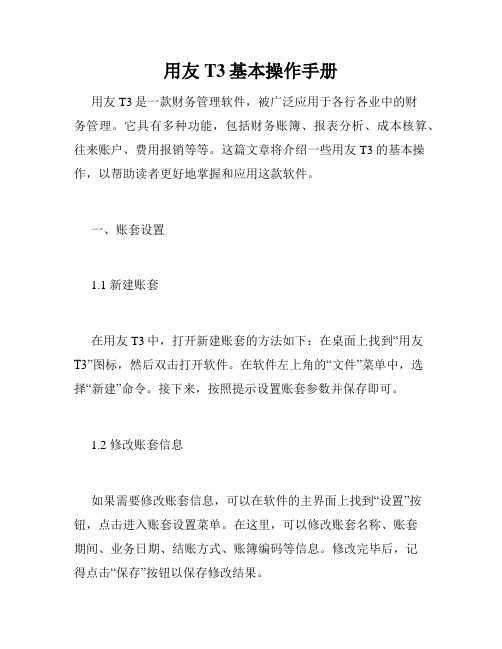
用友T3基本操作手册用友T3是一款财务管理软件,被广泛应用于各行各业中的财务管理。
它具有多种功能,包括财务账簿、报表分析、成本核算、往来账户、费用报销等等。
这篇文章将介绍一些用友T3的基本操作,以帮助读者更好地掌握和应用这款软件。
一、账套设置1.1 新建账套在用友T3中,打开新建账套的方法如下:在桌面上找到“用友T3”图标,然后双击打开软件。
在软件左上角的“文件”菜单中,选择“新建”命令。
接下来,按照提示设置账套参数并保存即可。
1.2 修改账套信息如果需要修改账套信息,可以在软件的主界面上找到“设置”按钮,点击进入账套设置菜单。
在这里,可以修改账套名称、账套期间、业务日期、结账方式、账簿编码等信息。
修改完毕后,记得点击“保存”按钮以保存修改结果。
二、基础设置2.1 基础资料录入用友T3的基础资料包括客户、供应商、银行、科目等。
录入方法比较简单,以录入客户为例,具体操作步骤如下:打开主界面,在左边的功能列表中找到“基础资料”下拉菜单,选择“客户”选项进入客户管理界面。
点击“新增”按钮,进入录入信息界面。
在该界面中,可以填写客户的基本信息,包括客户名称、简称、所属分类、联系人、电话、地址等等。
录入完毕后,点击“保存”按钮以保存客户信息。
2.2 费用汇总表查询在用友T3中,可以通过费用汇总表查询功能来查看公司的费用情况。
该功能可以帮助公司更好地掌握自己的财务状况,帮助企业进行有针对性的财务决策。
费用汇总表查询的具体操作方法如下:在软件的主界面上,找到“财务报表”功能菜单,点击进入费用汇总表查询界面。
在该界面中,可以设置查询条件,比如时间段、费用类别、费用项目等。
设置完毕后,点击查询按钮,即可查询到符合条件的费用汇总表。
查询结果分为几个表格,包括费用类别分布表、费用项目明细表、总费用表等等,可以通过这些表格了解到公司的各项费用情况。
三、会议预定在用友T3中,可以通过会议预定功能来进行会议室的预订和使用。
用友软件t3的使用流程

用友软件T3的使用流程简介用友软件T3是一款企业级管理软件,可帮助企业提高管理效率和运营效益。
本文将介绍用友软件T3的使用流程,帮助用户快速上手。
步骤一:安装和登录1.下载用友软件T3安装包,并双击运行安装程序。
2.按照安装向导的指引,选择安装路径和配置项,点击“下一步”继续。
3.等待安装程序完成安装过程。
4.安装完成后,打开用友软件T3,并点击“登录”按钮。
5.输入正确的用户名和密码,点击“确定”按钮进行登录。
步骤二:创建公司档案1.在软件主界面,点击菜单栏上的“系统管理”。
2.在下拉菜单中,选择“公司管理”选项。
3.点击窗口右上方的“新增”按钮,弹出新建公司档案对话框。
4.在对话框中,填写公司名称、编码、地址等相关信息。
5.点击“确定”按钮,完成公司档案的创建。
步骤三:创建部门档案1.在软件主界面,再次点击菜单栏上的“系统管理”。
2.在下拉菜单中,选择“部门管理”选项。
3.点击窗口右上方的“新增”按钮,弹出新建部门档案对话框。
4.在对话框中,填写部门名称、编码、所属公司等相关信息。
5.点击“确定”按钮,完成部门档案的创建。
步骤四:创建员工档案1.在软件主界面,再次点击菜单栏上的“系统管理”。
2.在下拉菜单中,选择“员工管理”选项。
3.点击窗口右上方的“新增”按钮,弹出新建员工档案对话框。
4.在对话框中,填写员工姓名、工号、所属部门等相关信息。
5.点击“确定”按钮,完成员工档案的创建。
步骤五:创建业务档案1.在软件主界面,再次点击菜单栏上的“基础信息管理”。
2.在下拉菜单中,选择“业务档案”选项。
3.点击窗口右上方的“新增”按钮,弹出新建业务档案对话框。
4.在对话框中,填写业务名称、编码、所属公司等相关信息。
5.点击“确定”按钮,完成业务档案的创建。
步骤六:录入业务数据1.在软件主界面,点击菜单栏上的“业务处理”。
2.在下拉菜单中,选择需要录入数据的业务选项。
3.打开相应的业务数据录入表单。
4.根据表单的要求,填写相关数据。
- 1、下载文档前请自行甄别文档内容的完整性,平台不提供额外的编辑、内容补充、找答案等附加服务。
- 2、"仅部分预览"的文档,不可在线预览部分如存在完整性等问题,可反馈申请退款(可完整预览的文档不适用该条件!)。
- 3、如文档侵犯您的权益,请联系客服反馈,我们会尽快为您处理(人工客服工作时间:9:00-18:30)。
用友T3操作流程--12011-08-27期初设置:1 机构设置点基础设置-----机构设置----部门档案----输入部门信息-----点保存以后要添加机构信息进入此界面2 职员档案点基础设置-----机构设置----职员档案----输入职员信息-----点增加以理要添加职员信息进入此界面3 客户分类,供应商分类基础设置----往来单位----客户分类-------点增加-----输入编码,名称----保存。
以后要添加客户,供应商分类进入此界面供应商分填写同客户一样4 客户档案,供应商档案。
基础设置----往来单位-----客户档案----选择客户分类------点增加-----输入客户编号,名称等信息点保存。
以后要添加客户,供应商档案进入此界面供应商档案同客户档案一样5 存货分类存货档案基础设置-----存货-----存货分类----输入编码,名称,点保存存货档案同分类一样。
先填分类再填档案。
要想添加还是进入此界面。
6 会计科目增加基础设置----财务----会计科目----增加-----输入编码,名称-----点保存。
以上1—6所添加的各种档案或分类,如果没有用之前是可以删除的,用之后不可以删除。
7 凭证类别基础设置----财务----凭证类别----记账凭证-----退出8 结算方式基础设置-----收付结算----结算方式-----输入编码,名称-----保存9 仓库档案基础设置-----购销存-----仓库档案-----点增加-----输入编码,名称----保存10 收发类别基础设置-----购销存----收发类别----填写收入发出类别----保存11 采购类型销售类型基础设置-----购销存-----采购类型----输入编,名称,类别。
12 存货科目设置核算菜单-----科目设置----存货科目-----输入仓库编码,存货分类编码,存货科目编码----保存核算菜单----科目设置-----供应商往来科目--------输入基本科目设置,控制科目设置,结算方式科目设置。
《(应付科目应付账款)(采购科目材料采购)(预付科目预付账款)》15 客户往来科目设置核算菜单----科目设置-----客户往来科目---------输入基本科目设置,控制科目设置,结算方式科目设置。
《(应收科目应收账款)(销售收入科目营业收入)(应交增值税科目应交税费增值税销项税)(预收科目预收账款)》用友操作流程---22011-08-27期初录入:总账期初余额录入总账----设置-----期初余额----输入各科目的期初余额受控于客户往来,供应商往来的,点期初余额会出现一个客户往来期初-----选择科目名称----点增加-----输入客户,金额期初余额录入完毕点试算,试算平衡后开始做后面工作采购期初录入期初采购入库单点采购管理-----采购入库单----上面会显示期采购入库单-----点增加-----输入仓库,入库类别,存货编码,数量,单价等信息-----点保存。
期初采购发票点采购管理------采购发票----会显示期初采购发票------点增加----输入发票号,供货单位,存货编码,数量,单价等信息-----点保存供应商期初录入点采购菜单----供应商往来-----供应商往来期初------确认------点增加------选择单据名称确认-----录入数据点保存(科目必须录入)。
录入完毕点对账,与总账对账,差额为零表示录入正确。
销售期初数据录入点销售菜单-----客户往来-------客户往来期初-------确认------增加------选择单据名称确认-----录入数据保存(科目必须录入)。
录入完毕点对账,无差额表示录入正确。
库存.核算的期初录入点核算菜单------期初数据-----期初余额-------选择仓库点增加输入存贷名称等-------点保存在核算中录入期初存贷记账完毕,库存模块中自动会有,不用录入啦。
期初记账采购期初记账点采购菜单的期初记账核算期初记账核算菜单------期初数据-------期初余额-------记账只有采购记账完毕,核算才能记账。
都记账完毕开始本期工作。
用友操作流程---32011-08-27本期日常操作总账操做:1 填制凭证:点总账系统------填制凭证------输入内容点保存2 删除凭证点总账系统------填制凭证------点制单菜单下的作废/恢复------再点制单菜单下的整理凭证----确定-------全选------确定-----是如果月末已结账想删除凭证,必须取消月结,取消记账,取消审核后才能删除。
3 凭证审核:审核凭证必须换操作员。
点总账系统------审核凭证-------选择凭证类别,月份-------点确认------确定-------到审核凭证界面------点审核菜单下的审核凭证,如果是多张凭证可以点审核菜单下的成批审核凭证4取消审核凭证只有审核人才能取消凭证审核点总账系统------审核凭证-------选择凭证类别,月份-------点确认------确定-------到审核凭证界面------点审核菜单下的取消审核,如果是多张凭证可以点审核菜单下的成批取消审核5 凭证记账:点总账系统-----记账------点全选------点下一步------下一步-----记账-----确认----确定6 取消记账点总账菜单-----期末-----对账-----在对账界面按ctrl+h 提示恢复记账前状态功能已被激活-----点确定-----点退出------点总账系统-------凭证------恢复记账前状态------选择恢复方式------点确定------确定7 月未结账点总账系统------月末结账------选择月份-----点下一步------对账------下一步-----下一步----结账(如果总账和其它如采购销售工资固定资产等并用,只有其它的都月末结账完毕,总账才能月末结账)8 取消月末结账点总账系统------月末结账------选择月份按ctrl+shift+f6 -----点确认-----取消用友T3操作流程---42011-08-27采购日常处理:1填写采购订单点采购管理-----采购订单-------增加-------填写信息点保存------审核(只有审核过的订单才能流转生成入库单)-------流转后面小三角-------可以生成采购入库单,采购发票。
2 填写采购入库单采购入库单可以在采购订单中直接流转生成也可以到采购入单中填写点采购管理------采购入库单-------增加-------可以填写入库单内容保存。
(如有订单,可以点上面选单后面三角,参照订单生成)3 采购发票的填写点采购管理-----采购发票-----增加----填写内容保存。
也可以点选单后面三角有订单或入库单参照生成。
如果点复核的话,则生成应付账款。
如果想结算,点结算,选择日期供应商等确认,确定提示结算完毕。
点现付的话选择结算方式,结算金额则本张发票现付完毕。
4 采购结算方法点采购菜单------采购结算-------自动结算(电脑自动结算所有符合条件的入库单和发票点确认即可)点采购菜单------采购结算-------手工结算------选择日期等确认-----选择需要结算的入库单和发票点确认-----结算。
5 取消结算点采购菜单------采购结算---------结算单明细列表--------选择日期确认-------双击需要取消结算的结算单据,点删除。
6 付款结算点采购管理-------付款结算-------选择供应商-----点增加------填写结算方式金额等,点保存点核销后面三角同币种核销-------点上面的自动(自动核销)点保存。
如果不选择自动核销则在下面填写本次结算金额点保存。
如果付款金额大于应结算金额,点自动保存之后会自动生成预付账款。
点代付-----新增,输入供应商及金额确认。
代供应商付的款。
点预付则本次付款单变成预付款。
7 取消操作(可以对核销的单据,应付单等进行取消操作)采购菜单-----供应商往来-------取消操作------选择供应商和操作类型确认------选中-----确定可以对核销的单据,应付单等进行取消操作。
8 采购退回采购结算后退回:采购订单可以流转生成红色入库单,红色入库单流转生成红色发票。
然后红色入库单和红色发票手工进行结算。
采购未结算全部退回:生成红色入库单和蓝色入库单进行红蓝结算。
采购未结算部分退回:生成红色入库单和蓝字发票进行手工结算销售日常处理:1 销售订单点销售管理-----销售订单------增加-------填写信息保存------审核审核后可以流转生成发货单或发票。
2 发货单销售管理------发货单------增加-------显示------选中------确认输入内容------保存-----审核审核后发货单可以流转生成发票3 销售发票销售管理------销售发票------增加-----选单后面小三角可以由发货单或销售订单生成------显示------选中-------确认填写内容-----保存复核:销售发票只要复核完毕,自动生成应收账款。
代垫:代垫的运费等代垫的运费单可以审核,核销,生成凭证支出:发生的差旅费等。
不能生成凭证,在总账里面手工录入凭证现结:现收款。
填写结算方式,金额等确定。
先代垫,支出,现结,后才复核。
4 收款结算销售管理------收款结算-------选择客户--------增加------填写内容------保存核销:核销收款单和销售发票,点核销后,在下面输入本次结算金额,如有折扣输入本次折扣点保存即可。
如果本次收款是预收则填写内容保存后点预收。
5 取消操作点销售菜单------客户往来-------取消操作------选择客户操作类型确认------选择单据点确定。
6 先开票后发货填写销售发票复核后,会自动生成发货单,此发货单不能修改删除。
如果销售发票弃复则发货单自动删除。
用友T3操作流程--库存管理存货核算操作2011-08-27库存日常处理:1 采购入库单审核库存管理------采购入库单审核-----选择需要审核的单据点审核2 产成品入库单库存管理-------产成品入库单------增加-------输入内容保存------审核3 其他入库单库存管理-------其他入库单------增加------输入内容保存--------审核4 销售出库单生成/审核库存管理-------销售出库单生成/审核-------生成------刷新-----选择单据确认-----审核5 材料出库单库存管理-------材料出库单-------增加-------选单(也可直接输入出库材料)-----保存----审核6 其他出库单库存管理-------其他出库单------增加------输入内容保存--------审核7 库存盘点库存管理-------库存盘点------增加------选择仓库-------点盘库------进行盘点数量核对保存----审核对于盘点数量不同的存货会自动生成其他入库单其他出库单,进入其他入库单其他出库单进行审核。
